Sēriju lejupielāde un dzēšana iPhone un iPad ierīcē lietotnē Apple Podcasts
Turpiniet klausīties aplādes, kam sekojat, arī tad, kad nav izveidots savienojums ar Wi-Fi vai mobilo datu tīklu.
Aplāžu sēriju lejupielāde iPhone vai iPad ierīcē
Atveriet lietotni Podcasts.
Pārlūkojiet vai meklējiet pārraidi un pieskarieties tai.
Pieskarieties sērijai, ko vēlaties lejupielādēt, un turiet.
Pieskarieties pogai Download Episode (Lejupielādēt sēriju).
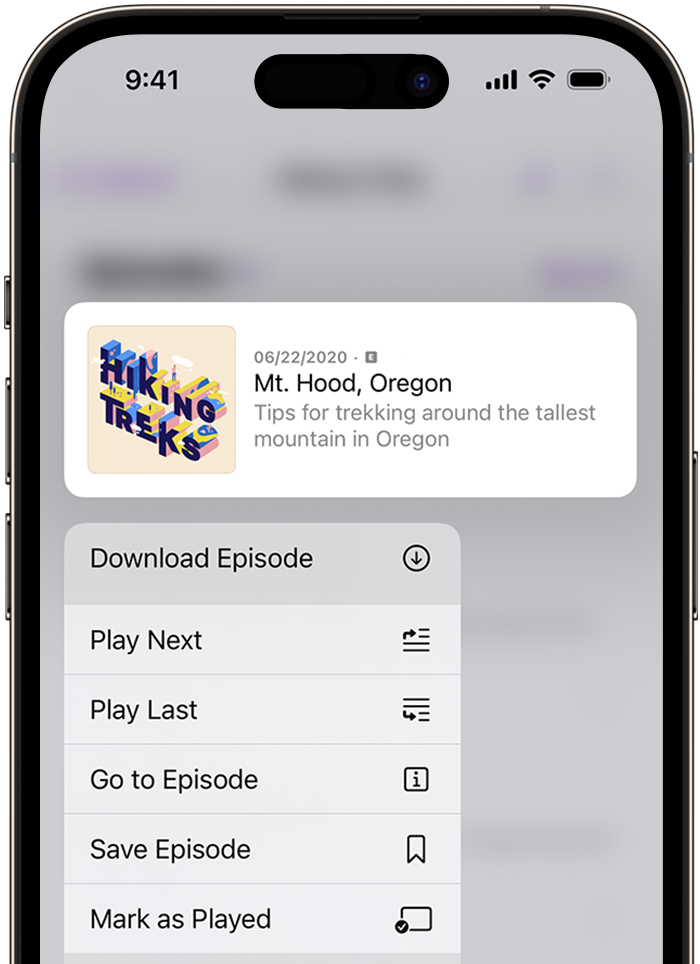
Kad sekojat aplādes pārraidei, tās jaunākā sērija tiek automātiski lejupielādēta ierīcē.
Automātisko lejupielāžu izslēgšana
Ja nevēlaties, lai ierīcē tiktu automātiski lejupielādētas jaunas pārraides sērijas, varat šo funkciju izslēgt.
Automātisko lejupielāžu izslēgšana vienai pārraidei
Atveriet lietotni Podcasts.
Pārlūkojiet vai meklējiet pārraidi vai izvēlieties to sadaļā Library (Bibliotēka).
Ekrāna augšdaļā pieskarieties un pēc tam pieskarieties pie Settings (Iestatījumi).
Sadaļā Downloads (Lejupielādes) pieskarieties pie Automatically Download (Automātiski lejupielādēt) un izvēlieties Off (Izslēgt).

Varat arī izvēlēties sēriju skaitu vai laika ierobežojumu sērijām, ko vēlaties automātiski lejupielādēt ierīcē.
Lejupielādes pārtraukšana visām to pārraižu sērijām, kam sekojat
Atveriet lietotni Settings (Iestatījumi).
Pieskarieties vienumam Podcasts (Aplādes).
Sadaļā Automatic Downloads (Automātiskās lejupielādes) pieskarieties pie Automatically Download (Automātiski lejupielādēt) un pēc tam izvēlieties Off (Izslēgt).
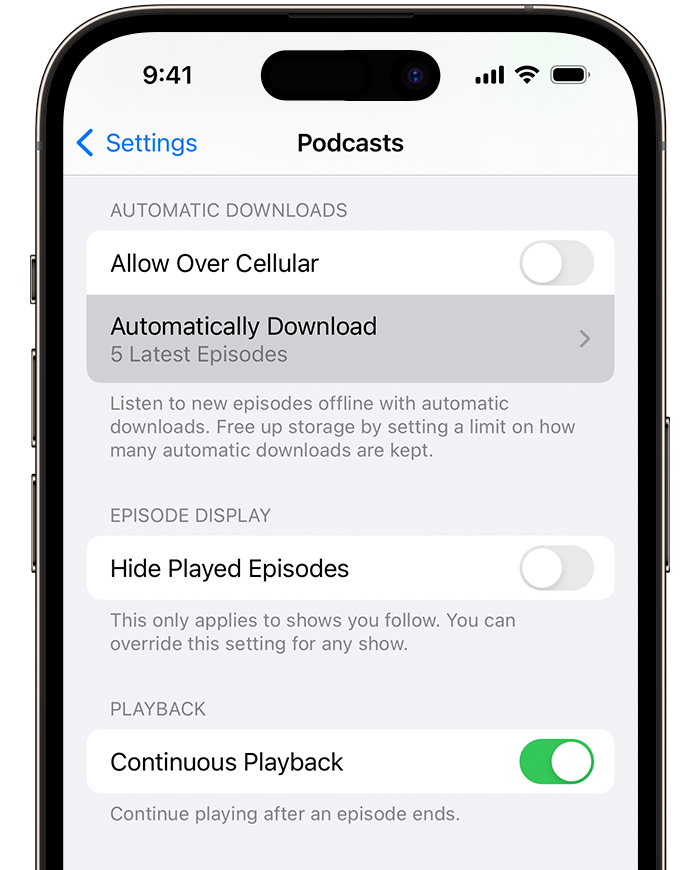
Aplāžu sēriju dzēšana iPhone vai iPad ierīcē
Varat izdzēst vienu sēriju, visas pārraides sērijas vai visas lejupielādētās sērijas.
Vienas sērijas dzēšana
Atveriet lietotni Podcasts.
iPhone ierīcē atveriet cilni Library (Bibliotēka) un pieskarieties pie Shows (Pārraides). iPad ierīcē sānjoslā atveriet cilni Library (Bibliotēka) un pieskarieties pie Shows (Pārraides).
Pieskarieties pārraidei, lai skatītu visas tās sērijas.
Atrodiet vajadzīgo sēriju, pieskarieties tai un turiet.
Pieskarieties vienumam Remove Download (Noņemt lejupielādi).
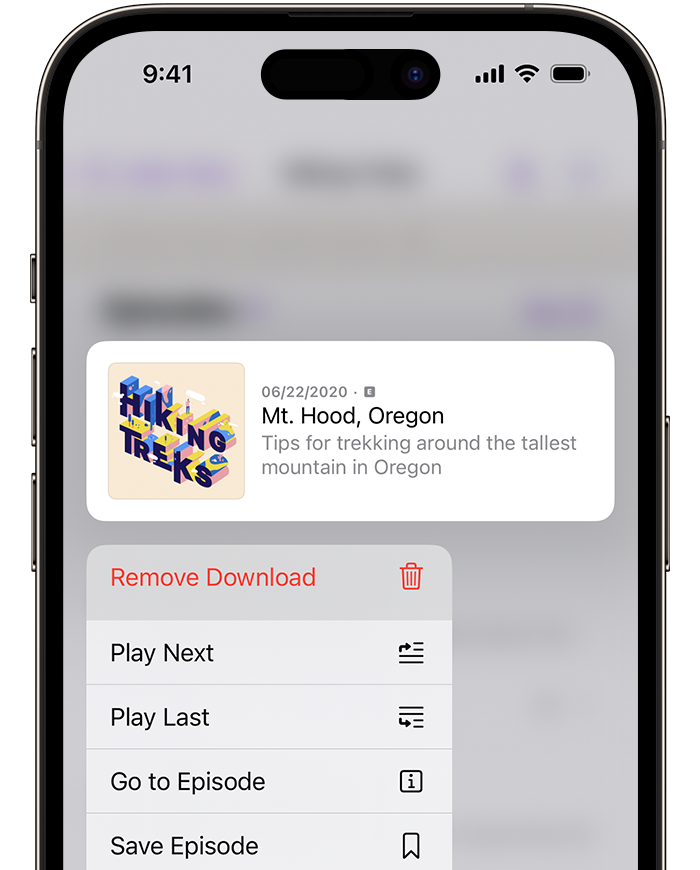
Sērijas tiek automātiski izdzēstas 24 stundas pēc atskaņošanas. Ja nevēlaties, lai sērijas tiktu automātiski izdzēstas, atveriet sadaļu Settings (Iestatījumi), ritiniet uz leju līdz sadaļai Podcasts (Aplādes) un pēc tam izslēdziet opciju Remove Played Downloads (Noņemt atskaņotās lejupielādes).
Vienas pārraides visu sēriju dzēšana
Atveriet lietotni Podcasts.
iPhone ierīcē atveriet cilni Library (Bibliotēka) un pieskarieties pie Shows (Pārraides). iPad ierīcē sānjoslā atveriet cilni Library (Bibliotēka) un pieskarieties pie Shows (Pārraides).
Atrodiet pārraidi un pieskarieties tai.
Pieskarieties .
Pieskarieties vienumam Remove Downloads (Noņemt lejupielādes).
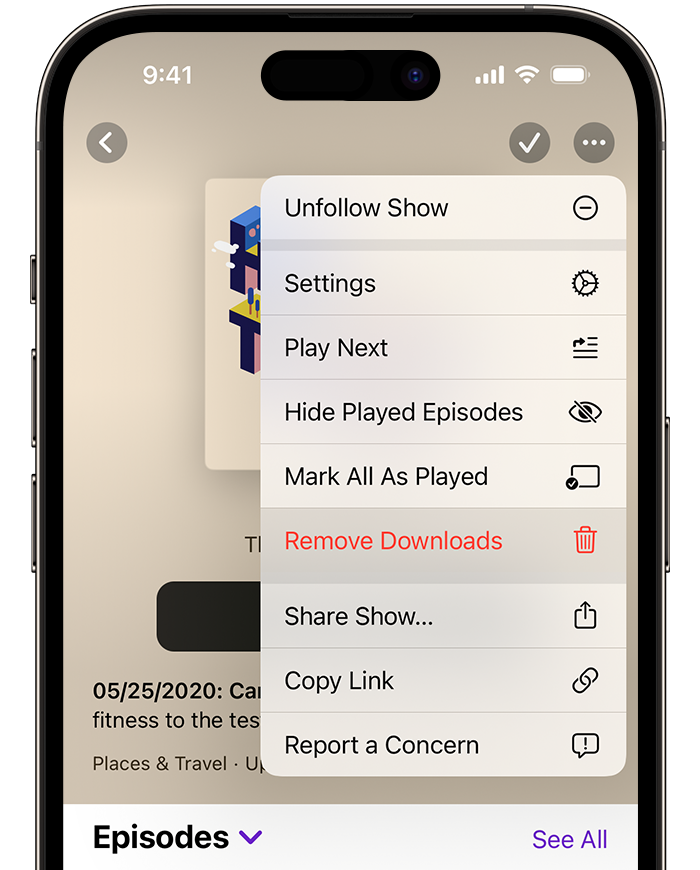
Visu sēriju dzēšana
Atveriet lietotni Podcasts.
iPhone ierīcē atveriet cilni Library (Bibliotēka) un pieskarieties pie Downloaded (Lejupielādētās). iPad ierīcē sānjoslā atveriet cilni Library (Bibliotēka) un pieskarieties pie Downloaded (Lejupielādētās).
Pieskarieties .
Pieskarieties vienumam Remove All Downloads (Noņemt visas lejupielādes).
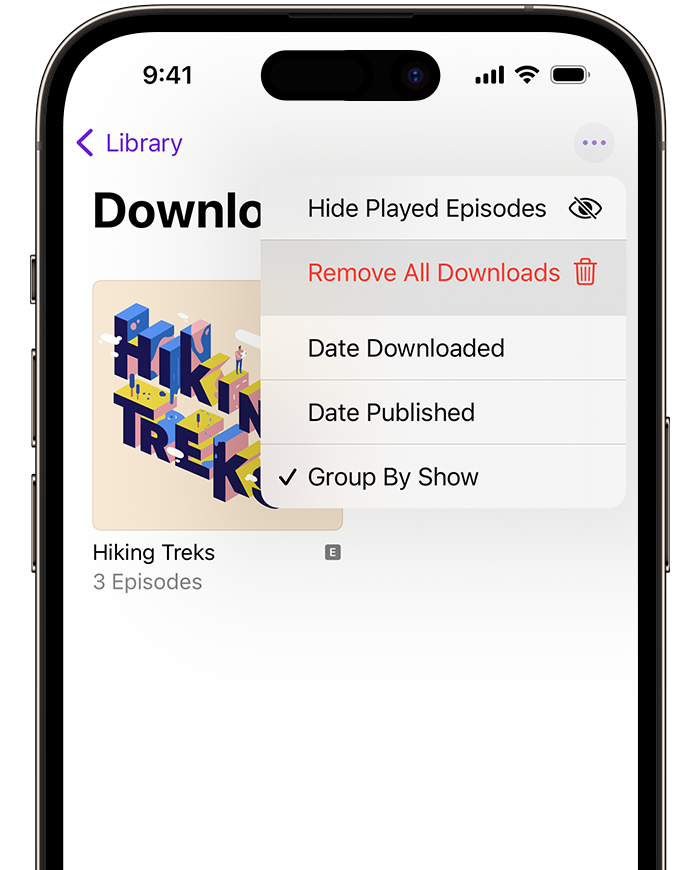
Apstipriniet, ka vēlaties noņemt visas lejupielādes.
